ヘルプ
AmazonリンクのNo Image画像を変更する方法
WPアソシエイトポストを使って、Amazonリンクを挿入すると以下の画像のように「No Image」画像が表示されることがあります。
表示側(フロント側)
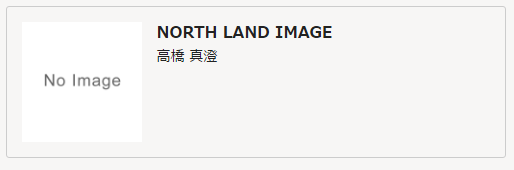
投稿画面での検索時
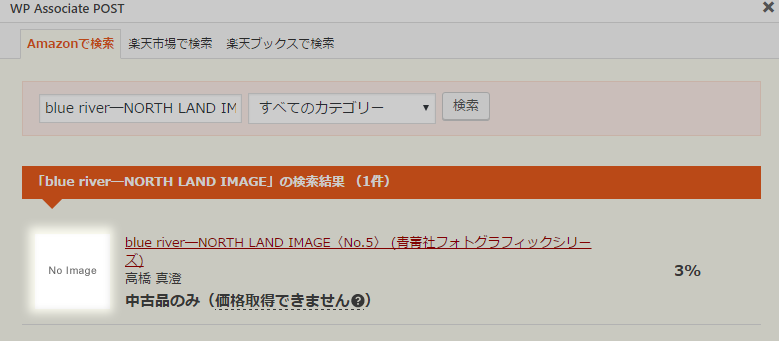
これは、Amazon側に商品の画像が用意されていないため、WPアソシエイトポスト側で表示している画像です。
この「No Image」画像を、上記のデフォルト画像から変更する方法を紹介します。
(楽天市場リンクと楽天ブックスリンクに関しては、楽天側の画像であるため変更することはできません)
WPアソシエイトポストでAmazonリンクのNo Image画像を変更する方法
- お客様独自にデザインした「No Image」画像を「500px X 500pxサイズ」と、「75px X 75pxサイズ」の2種類用意します。
名称はそれぞれ「noimage_500px.png」「noimage_75px.png」とし、ファイル形式は「png」で保存してください。 -
FTPでサーバに接続し、「wp-associate-post」内にある「img」フォルダ内の「noimage_500px.png」「noimage_75px.png」ファイルを上書きします。
フォルダはURLで表示すると以下のパスになります。【WordPressをインストールしたフォルダ】/wp-content/plugins/wp-associate-post/img/
これで、Amazonリンクで商品の画像が用意されていない場合、オリジナルの「No Image」画像を表示することができます。
このヘルプ記事とよくいっしょに読まれている記事
メール登録して重要なお知らせを見逃さないようにしよう!
プラグインアップデートの際、“サイトの設定を確認した上でバージョンアップしないと広告が一時表示されなくなる”など、重要なお知らせを含む場合があります。
このような注意事項を見逃さないよう、なるべくメール登録いただくことをオススメしています。
(その他、以下のお知らせを送付する場合がございます)
- 重大な不具合や、仕様変更のお知らせ
- 便利な新ツールや新サービスのお知らせ
- アンケート・開発協力のご案内
広告メールを大量に送りつけたり第三者にアドレスを提供することはありません、またいつでも1クリックで解除いただけます。
Powered by acmailer.
『開発継続のための支援をしてもいい』と思われましたら
当プラグインをご利用後、気に入っていただき
今後とも「WPアソシエイトポストR2」をよろしくお願いいたします。
